엠 보스
이동 도구와 유사하게 엠 보스 도구는 획 기반 디포 머가 아닙니다. 이 도구를 사용하면 클릭하면 Modo 클릭시 또는 로컬 법선을 따라 브러시 내부에있는 메시 표면을 이동시킵니다.. 브러시를 오른쪽으로 움직이면 메쉬가 표면에서 밖으로 움직입니다. 왼쪽으로 이동하면 메시를 안쪽으로 밉니다. 브러시의 값은 엠보싱을 조절합니다. 부드러운 브러시를 사용하면 엠 보스 도구가 표면에 단일 딤플이나 융기를 만듭니다. 엠 보스 도구는 이미지 기반 사전 설정 브러시와 같은 특정 브러시와 결합 할 때 가장 효과적입니다. 사용하여 브러시로 지오메트리 옵션으로 귀 및 기타 부품과 같은 흥미로운 브러시를 만들 수 있습니다. 눌러 Ctrl 이미지를 적용 할 때 Modo 이미지를 반전시키고 변위 방향을 반대로합니다.
또한 도구를 다양한 도구와 결합 할 수 있습니다 페인트 도구 사용자 정의 뿐만 아니라 잉크 사용자 정의 그리고 타블렛 노즐 브러시가 표면에 미치는 영향을 사용자 정의합니다. 활성화되면 Modo 에 다음 속성을 표시합니다 Properties 패널.
Sculpt: Emboss
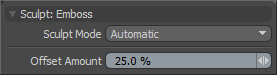
Sculpt Mode: 사용되는 조각 방법을 지정합니다. 기본적으로 설정은 Automatic변위 이미지가없는 경우 메쉬 기반 조각을 수행하고 이미지를 사용할 수있는 경우 이미지 기반 조각으로 자동 전환합니다. 당신은 강제로 할 수 있습니다 Modo 변위에 적용된 이미지에서도 메시 기반 조각을 사용합니다. 메시 스컬 프팅은 기본 지오메트리의 케이지 정점에만 영향을 미치기 때문에 셰이프와 폼을 차단하는 데 도움이됩니다.
• Automatic: 변위 이미지 맵 텍스처의 가용성에 따라 메쉬와 이미지 조각 간을 전환합니다.
• Mesh: 메쉬 조각 만 강제합니다.
• Image Map (Details): 이미지 조각 만 강제합니다.
Offset Amount: 오프셋 금액을 설정합니다. 이 옵션은 기본적으로 비활성화되어 있습니다. 활성화하려면 Sculpt Mode 에 Adaptive. 이 백분율 값은 브러시 스트로크의 범위를 조정합니다. 총 조각 변형은 브러시 크기와 Offset Amount.
노트 : 조각 된 디테일을 제어하는 데 중요한 값입니다. 따라서 마우스 가운데 버튼을 클릭하고 왼쪽 또는 오른쪽으로 끌어서이 값을 조정할 수 있습니다.
도움이되지 않은 죄송합니다
왜 도움이되지 않습니까? (해당되는 모든 것을 체크하세요)
의견을 보내 주셔서 감사합니다.
찾고있는 것을 찾을 수 없거나 워크 플로에 대한 질문이있는 경우 시도해보십시오 파운드리 지원.
학습 내용을 개선 할 수있는 방법에 대한 의견이 있으시면 아래 버튼을 사용하여 설명서 팀에 이메일을 보내십시오.
의견을 보내 주셔서 감사합니다.